 打开统计报表菜单-司法部公证工作统计报表
打开统计报表菜单-司法部公证工作统计报表
 点击“报表事项匹配”按钮,打开“公证事项管理”窗口。
点击“报表事项匹配”按钮,打开“公证事项管理”窗口。
 在左侧公证类别,选择“国内民事--委托”,在右侧司法部报表匹配下拉框中选择“13-单方法律”,在下面的分类中选择“委托”,点击“保存项目匹配”按钮。
在左侧公证类别,选择“国内民事--委托”,在右侧司法部报表匹配下拉框中选择“13-单方法律”,在下面的分类中选择“委托”,点击“保存项目匹配”按钮。
 其它公证事项和报表分类,按上述办法进行匹配操作。
其它公证事项和报表分类,按上述办法进行匹配操作。
 回到司法部公证工作统计报表窗口,点击“统计报表”,开始制作报表。
回到司法部公证工作统计报表窗口,点击“统计报表”,开始制作报表。 在“水印纸入库”窗口,重新入库水印纸编号。错误的编号段要删除。
在“水印纸入库”窗口,重新入库水印纸编号。错误的编号段要删除。
 在“水印纸作废/补分配”窗口,对已分配的错误编号,进行作废,然后补分配。
在“水印纸作废/补分配”窗口,对已分配的错误编号,进行作废,然后补分配。 #公证编号#
#公证编号#
 #年[小]#年#证#证#字#字第#号#号
#年[小]#年#证#证#字#字第#号#号
注:#年[小]# 表示小写的年号,如:2016
 打开收款窗口,选择“重打票据”
打开收款窗口,选择“重打票据”
 点击批量收款,找到案卷。
点击批量收款,找到案卷。
 选择几个公证事项,在收款金额输入数字,点击打印票据。
选择几个公证事项,在收款金额输入数字,点击打印票据。 右键单击“公证软件主程序”链接,在弹出菜单中选择“目标另存为...”,另存到桌面上。
右键单击“公证软件主程序”链接,在弹出菜单中选择“目标另存为...”,另存到桌面上。
 剪切下载后的文件 notery.exe ,替换到默认的公证软件安装目录“D:\Program Files\公证业务集成系统\”下面,完成公证软件的升级。
剪切下载后的文件 notery.exe ,替换到默认的公证软件安装目录“D:\Program Files\公证业务集成系统\”下面,完成公证软件的升级。
 每台电脑都要重复第2个步骤。
每台电脑都要重复第2个步骤。
其它说明:
 已经设置FTP服务器的公证处,请将 notery.exe 替换到服务器默认的升级目录 “D:\FTPServer\Update”,然后每台电脑都要运行“开始→程序→公证业务集成系统→在线更新程序”,完成升级。管理员000登录软件→系统维护→系统参数设置中心,修改软件版本号并保存。
已经设置FTP服务器的公证处,请将 notery.exe 替换到服务器默认的升级目录 “D:\FTPServer\Update”,然后每台电脑都要运行“开始→程序→公证业务集成系统→在线更新程序”,完成升级。管理员000登录软件→系统维护→系统参数设置中心,修改软件版本号并保存。
 新版本升级后,若有杀毒软件或防火墙提示,一定要放行(解除阻止)。
新版本升级后,若有杀毒软件或防火墙提示,一定要放行(解除阻止)。
 在替换或升级公证软件时,若弹出对话框“文件正在被另一个人或程序使用”,请在桌面下方的任务栏右键单击,选择“任务管理器”→“进程”,在弹出窗口中选择全部的“公证业务集成系统”“notery.exe”的图标,单击“结束任务”,然后重新替换升级软件。如图
在替换或升级公证软件时,若弹出对话框“文件正在被另一个人或程序使用”,请在桌面下方的任务栏右键单击,选择“任务管理器”→“进程”,在弹出窗口中选择全部的“公证业务集成系统”“notery.exe”的图标,单击“结束任务”,然后重新替换升级软件。如图

WindowsXP系统
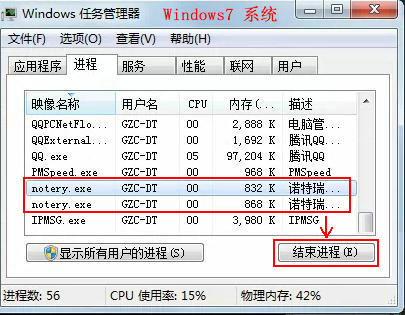
Windows7系统
 ◆ 当您的公证软件版本号与本帖列出版本号不一致时,才可升级软件。查看公证软件版本号的办法:登录公证软件,查看主窗口顶端的标题栏。例如:V5.0(17.0204)
◆ 当您的公证软件版本号与本帖列出版本号不一致时,才可升级软件。查看公证软件版本号的办法:登录公证软件,查看主窗口顶端的标题栏。例如:V5.0(17.0204) 先用Excel2003制作全打模板 notery_folder5 ,含表格和文字,在这里添加#变量#。
先用Excel2003制作全打模板 notery_folder5 ,含表格和文字,在这里添加#变量#。
 然后另存为 notery_folder5_no 文件,即套打模式,在这个文件上,删除所有表格和文字,但保留#变量#。
然后另存为 notery_folder5_no 文件,即套打模式,在这个文件上,删除所有表格和文字,但保留#变量#。
 档案员在档案窗口,可以选择“全打”“套打”,以决定用哪个模板。
档案员在档案窗口,可以选择“全打”“套打”,以决定用哪个模板。
 在卷宗目录窗口,有“模板”按钮,可以定制各处自己的目录内容、顺序,非常灵活。
在卷宗目录窗口,有“模板”按钮,可以定制各处自己的目录内容、顺序,非常灵活。 手工制作笔录,回到公证处制作公证书
手工制作笔录,回到公证处制作公证书
 笔记本安装3G无线上网卡,农村有信号覆盖的地方可以上网,登录公证软件
笔记本安装3G无线上网卡,农村有信号覆盖的地方可以上网,登录公证软件
 在农村有网线的人家,借用网线上网,登录公证软件。
在农村有网线的人家,借用网线上网,登录公证软件。
方法2和3都需要公证处安装天联软件(诺特瑞公司负责安装配置)。
 公证员外出审批、受理,也可以使用“诺特瑞手机移动审批系统”,方便易用。
公证员外出审批、受理,也可以使用“诺特瑞手机移动审批系统”,方便易用。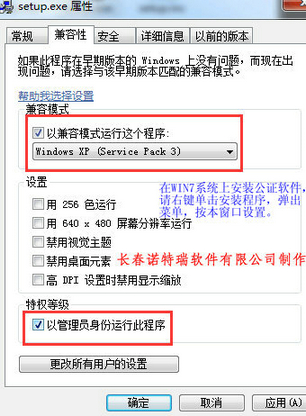
 上传扫描档案图片
上传扫描档案图片
 上传视频拍照图片
上传视频拍照图片
 上传指纹采集图像
上传指纹采集图像
 上传身份证照片,进行人脸识别。
上传身份证照片,进行人脸识别。
 调取导航窗口工作照
调取导航窗口工作照
serv-U图标不同颜色的意义:
绿U:无人连接状态
蓝U:有人连接状态(如上传照片)
红X:被禁用
| 长春诺特瑞技术服务中心 版权所有 |